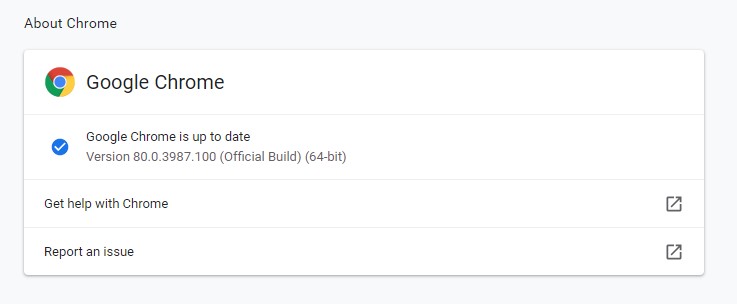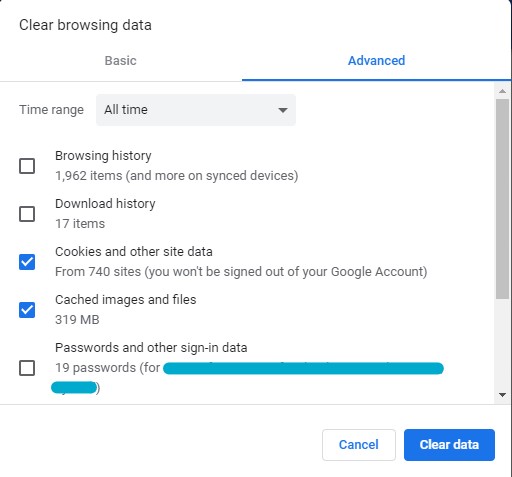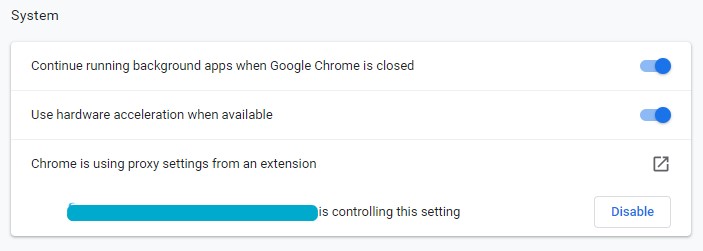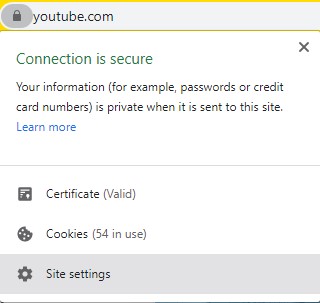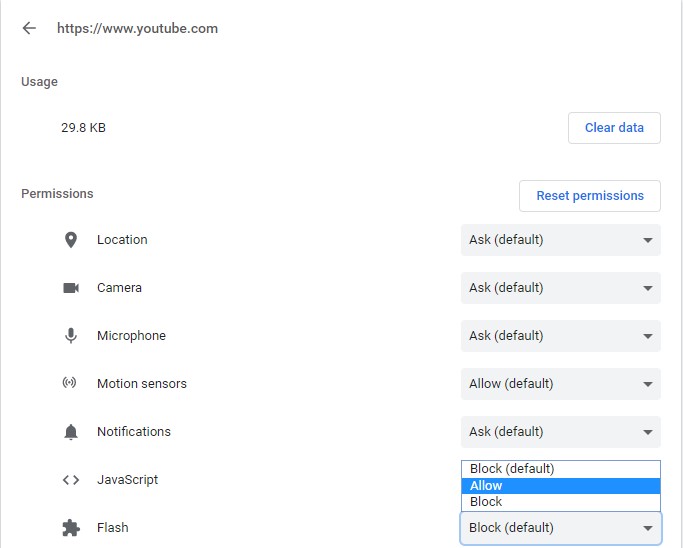Um usuário em um fórum de discussão explicou sua situação em que o vídeo não estava sendo reproduzido em seu navegador Chrome.
“No Chrome, o vídeo parece carregar e não há erros no log do console. Quando o botão de reprodução é pressionado, ele carrega uma parte do arquivo, mas não o reproduz. Ainda, curiosamente, se eu clicar arbitrariamente em um momento posterior na barra de tempo, digamos na metade do caminho, ele reproduzirá cerca de 5 segundos do vídeo mesmo com as legendas, mas sem áudio.”
Vamos saber o que é vídeo HTML5 primeiro.
O que é vídeo HTML5?
HTML5 é uma versão aprimorada da página da web HTML tradicional que é incorporada com componentes de áudio e vídeo. Esta foi a quinta e mais recente versão de HTML que está disponível em todo o mundo e permite que você reproduza vídeos no navegador sem plug-ins ou flash player. Os vídeos HTML5 são compatíveis com todos os navegadores populares como Safari, Google Chrome, Mozilla Firefox e Internet Explorer.
Leia a próxima seção para saber o que causa o erro de vídeo HTML não encontrado.
O que causa o erro de vídeo não encontrado em HTML5
O erro de vídeo HTML não encontrado geralmente ocorre:
- Se o vídeo estiver incorporado incorretamente na página da web
- Se você estiver usando um navegador desatualizado
- Se houver excesso de cookies e cache do navegador
- Se os codecs necessários não estiverem presentes no vídeo
Esse erro pode ser corrigido rapidamente usando seu próprio navegador, portanto, siga os métodos gratuitos fornecidos na próxima seção e corrija o erro de vídeo HTML5 não encontrado.
Como Reparar Video HTML5 não Encontrado Erro?
Você pode corrigir o erro de vídeo HTML5 não encontrado rapidamente seguindo estes métodos de solução de problemas que serão listados abaixo.
- Atualizando seu navegador Chrome para suportar vídeos HTML5:
Sua preferência de navegador Chrome pode não ser definida como atualização automática sempre que uma atualização estiver disponível para seu navegador. Siga as etapas mencionadas abaixo para verificar se você está tendo uma versão atualizada do Google Chrome.
Degrau 1: Abra o Google Chrome e clique em three dots presente no canto superior direito.
Degrau 2: Selecione Help e clique em About Google Chrome.
Degrau 3: Se o seu Chrome estiver atualizado, o navegador indicará que o seu Google Chrome is up to date conforme mostrado na imagem abaixo.
No entanto, se o seu navegador Chrome não estiver atualizado, atualize o navegador e pressione F5 na página específica para recarregar o vídeo.
- Remova os cookies e o cache do navegador Chrome:
O cache e os cookies são armazenados no navegador Chrome para fornecer uma melhor experiência do usuário. No entanto, os arquivos multimídia salvos no cache do navegador podem entrar em conflito com a versão ao vivo da página. Siga as etapas abaixo para remover Cookies e Cache.
Degrau 1: Abra o Google Chrome e clique em three dots present on the top-right corner.
Degrau 2: Clique em Select > Advanced -> Privacy and security -> Clear browsing data.
Degrau 3: Alterar o intervalo de tempo to All Time e marque apenas as caixas que são mostradas na imagem abaixo.
Degrau 4: Clique em Clear data, volte para a página da web e pressione F5. Isso vai reparar video HTML5 não encontrado erro.
- Desativar aceleração de hardware quando disponível:
Desativar esta configuração padrão do sistema resolveu o erro de vídeo HTML5 não encontrado para muitos usuários. Siga as etapas para desativar a aceleração de hardware.
Degrau 1: Abra o Google Chrome e clique em three dots presente no canto superior direito.
Degrau 2: Clique em Settings -> Advanced -> System.
Degrau 3: Desmarque o Use hardware acceleration when available como mostrado na imagem abaixo.
Degrau 4: Volte para a página da web e pressione F5 para recarregá-la. O erro de seu vídeo não encontrado será corrigido.
- Abra a página específica no modo de navegação anônima:
Abrir a página da web no modo de navegação anônima ajudará você a isolar o problema, pois não se refere a nenhuma das configurações ou cookies existentes em seu Chrome. Para abrir o Google Chrome no modo de navegação anônima, pressione Ctrl + Shift + N.
Nota: O modo de navegação anônima no navegador Safari e Mozilla Firefox será denominado Nova janela privada.
Se o vídeo estiver carregando de uma página da web específica no modo de navegação anônima, isso indica que:
- Você está tendo complementos ou plug-ins suspeitos instalados em seu navegador Chrome
- Suas configurações do Google Chrome são definidas como padrão.
Remova os complementos, plug-ins e redefina as configurações do Chrome para reparação video HTML5 não encontrado erro no modo normal.
- Permitir que o Flash reproduza o vídeo no Chrome:
Tentei todos os métodos mencionados acima e se você ainda estiver enfrentando o erro de vídeo HTML5 não encontrado, permitir que o Flash player reproduza o vídeo manualmente será seu último recurso. Siga as etapas abaixo para saber como corrigir o erro de vídeo HTML5 não encontrado usando o Flash.
Degrau 1: Clique no padlock do site onde você não consegue reproduzir o vídeo e selecione Site settings conforme mostrado na imagem abaixo.
Degrau 2: Encontrar Flash no Permissions seção e mude para Allow conforme mostrado na imagem abaixo.
Degrau 3: Volte para a página da web e pressione F5. O erro de seu vídeo não encontrado será corrigido.
Dica de bônus: Se você tiver vídeos corrompidos em seu computador, não use nenhuma ferramenta online para corrigi-los. O uso de ferramentas online para reparar vídeos fará mudanças permanentes e comprometerá a qualidade do vídeo. No entanto, você pode evitar isso usando uma ferramenta profissional de reparo de vídeo como CAT ferramenta de reparo vídeo. Para manter o seu arquivo de vídeo longe de mais danos, esta ferramenta funciona apenas na versão de cópia do seu arquivo de vídeo original.